OptiFine: Minecraft optimization mod
Optifine нь гацалт багасгах (fps), HD дүрслэл, shader pack ашиглах г.м үзэмж сайжруулахаас гадна графиктай холбоотой төрөл бүрийн тохиргоог нэмж өгсөн Minecraft mod юм.
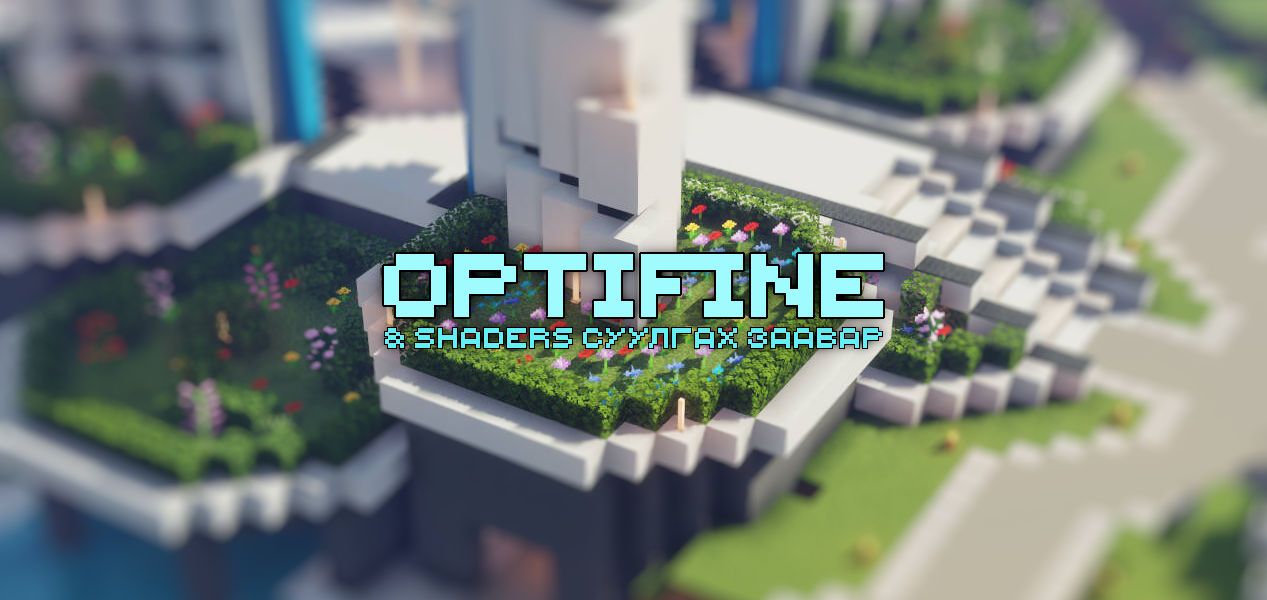
Яаж суулгах заавар луу шууд очмоор байна уу? 💽 Энд дарна уу.
⚡ FPS BOOST
OptiFine-ий гол зорилго бол fps (frames per second) нэмэгдүүлэх тул ямар нэгэн байдлаар таны Minecraft гацаад байвал энэ mod-г нэг суулгаад үзээрэй.

Таны ашиглаж буй компьютер, үйлдлийн системээс хамаарч fps хэр хэмжээгээр нэмэгдэх нь өөр өөр байж болно.
🔧 НЭМЭЛТ ТОХИРГОО
Мөн энэ mod нь зөвхөн optimization хийгээд зогсохгүй Minecraft-н харагдах байдлыг тохируулах олон нэмэлт тохиргоотой. Тэдгээрээс заримыг нь доор зурагт үзүүлэв.
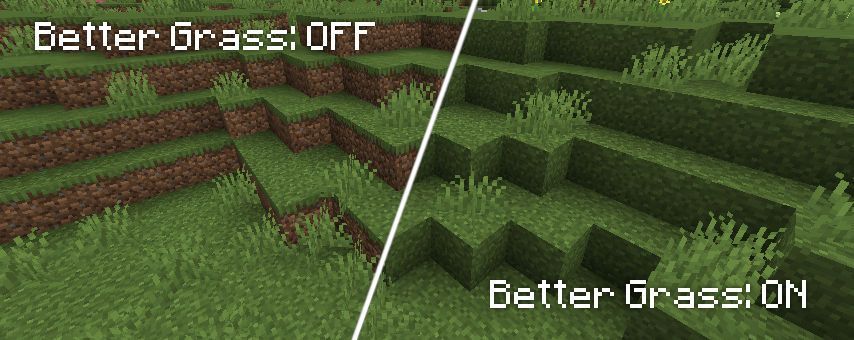
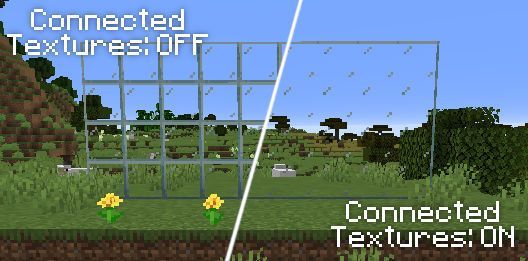

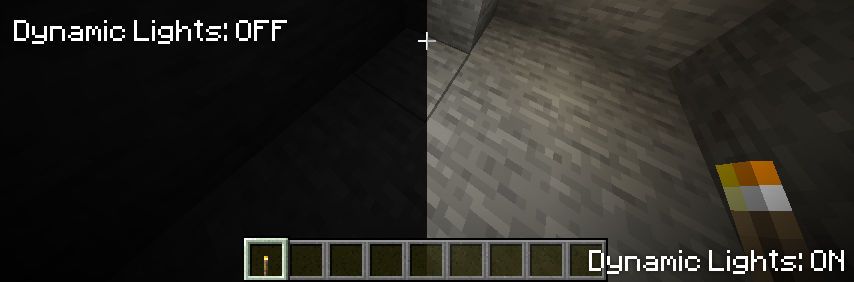
✨ SHADERS
Гэрэл, сүүдэр, гөлгөр, барзгар гээд бүүр илүү бодит дүрслэлийг мэдэрмээр байна уу? Тэгвэл shaders pack нэмээд, ашиглаад үзээрэй.
OptiFine суулгасныхаа дараа хэрхэн shader pack нэмэх талаар энд дарж үзээрэй.
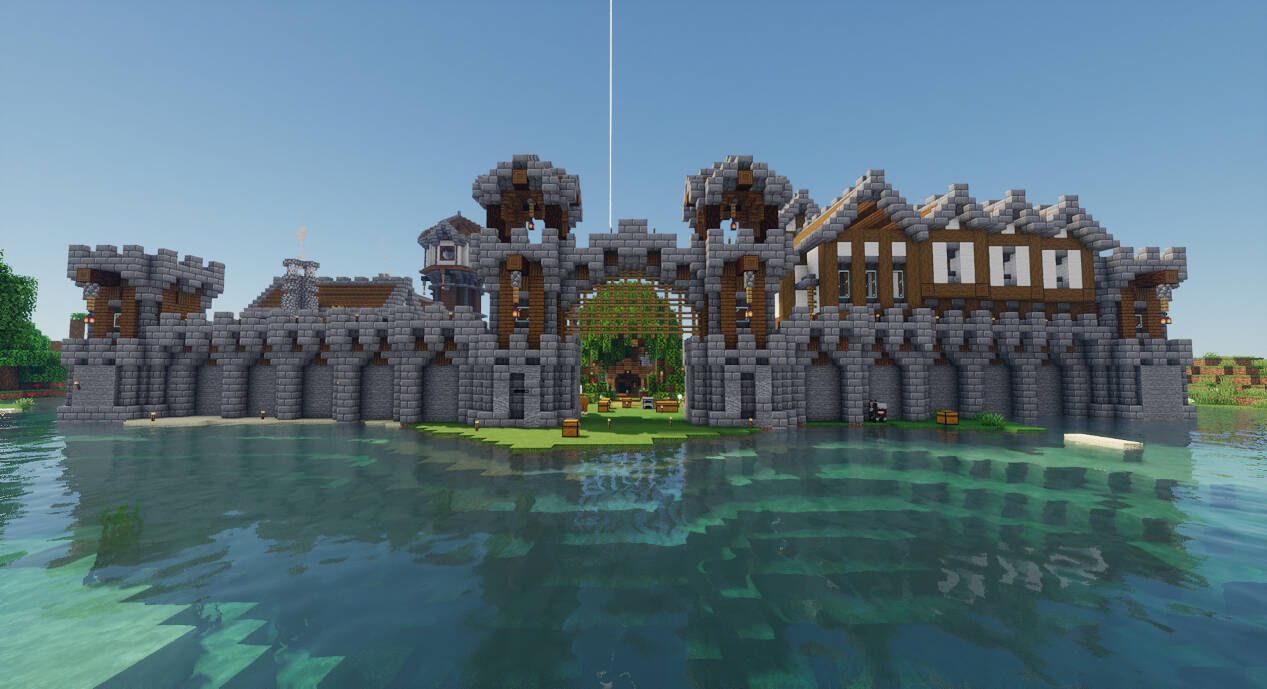
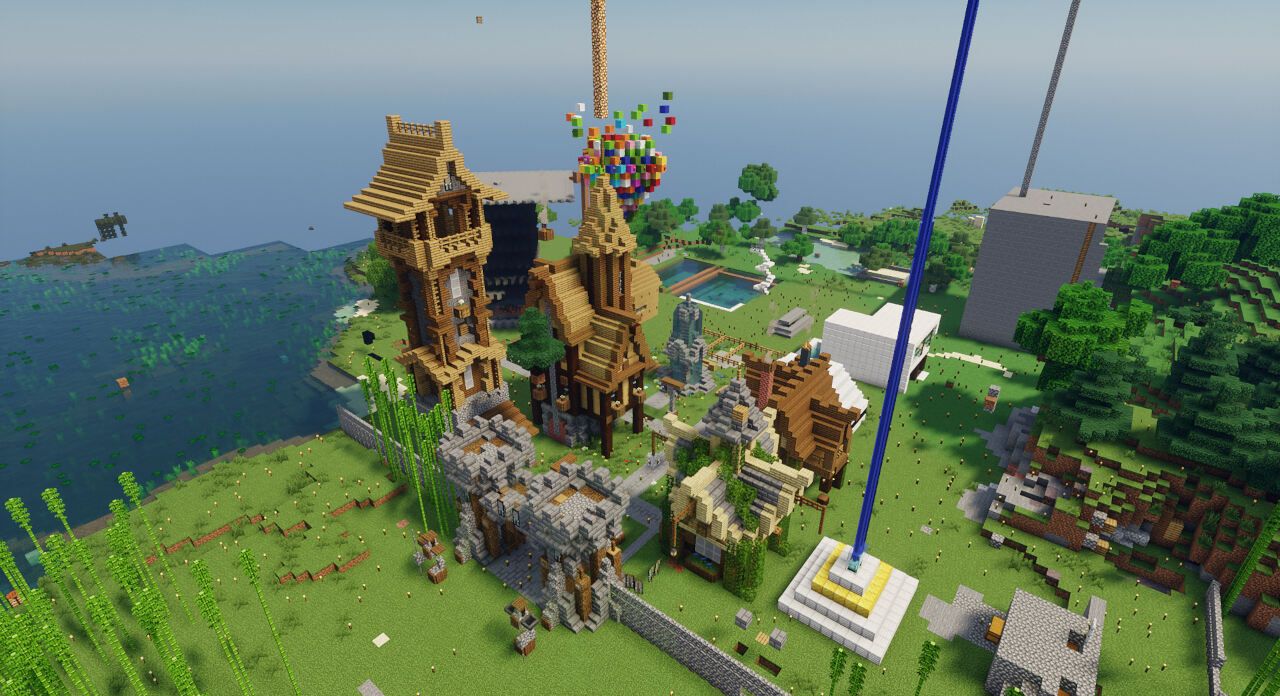

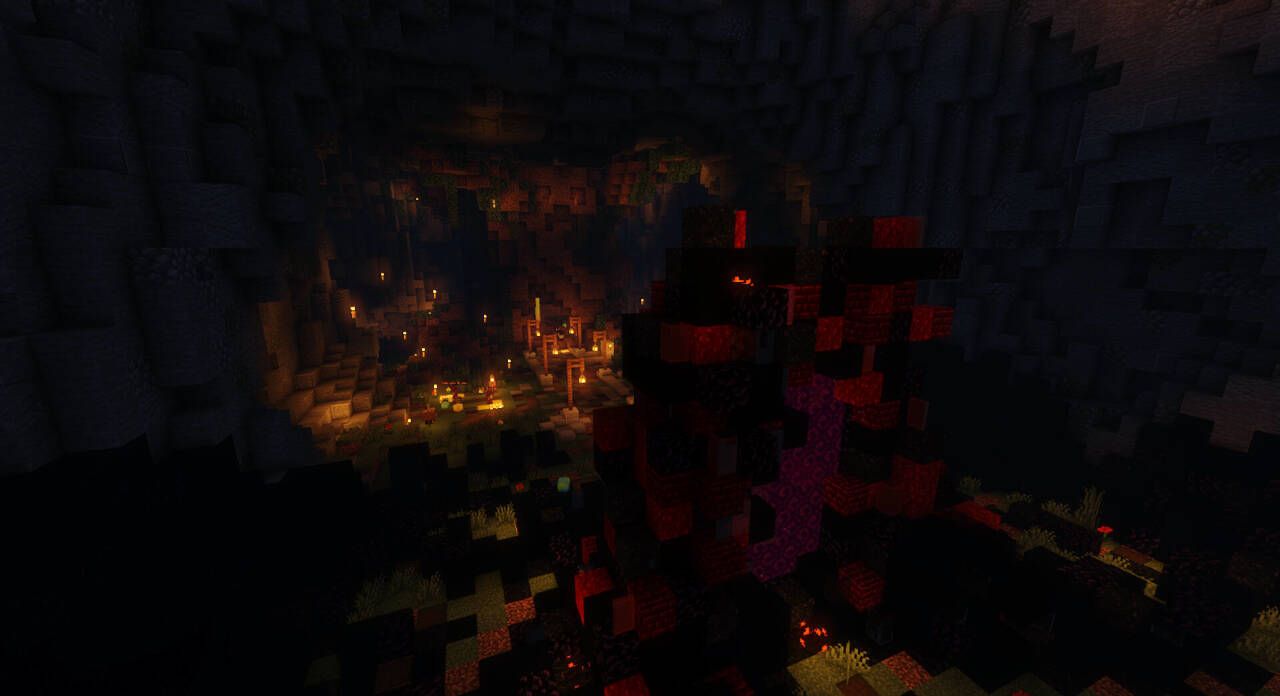
Жич: Shaders ашиглахын тулд та чадалтай компьютертэй байх хэрэгтэй.
💽 OPTIFINE СУУЛГАХ
1. Юуны түрүүнд OptiFine-аа татах хэрэгтэй. Доорх холбоосоор OptiFine-ий албан ёсны веб сайт руу ороод "Downloads" хэсгээс Minecraft-н хувилбартаа тохируулан сонгож татна.

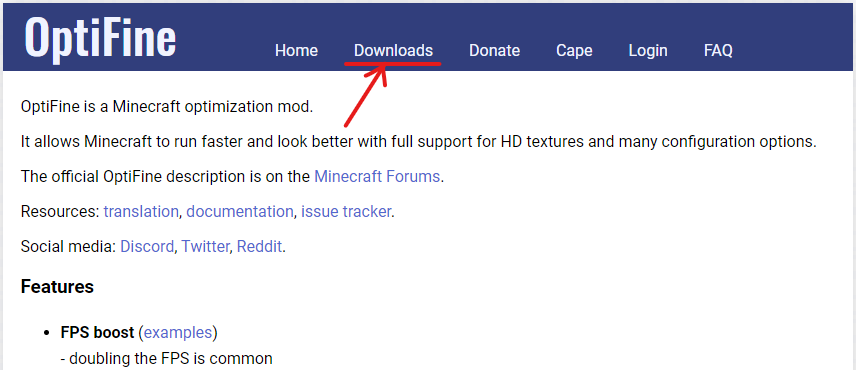
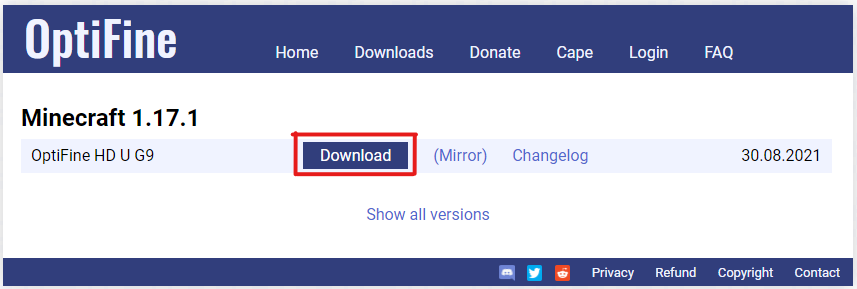
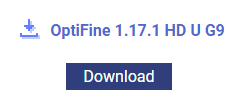
2. Сүүлийн зурган дээрх "Download" товчийг дарснаар таны компьютерт OptiFine_*_HD_U_*.jar гэсэн нэртэй файл хадгалагдсан байх болно. (Хэрэв Google Chrome ашиглаж байгаа бол татаж дууссаны дараа "Keep" товчийг дараарай)
3. Татсан файл дээрээ хоёр товшиход суулгах цонх гарч ирнэ. Minecraft-н байршил зөв эсэхийг шалгаад "Install" дээр дарна.
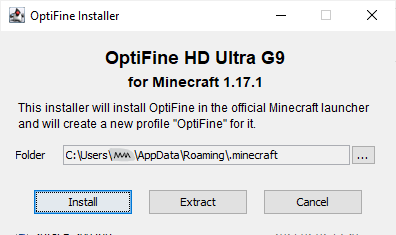
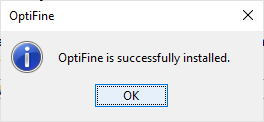
4. Амжилттай суусны дараа Minecraft Launcher-аа нээж (нээлттэй бол хаагаад дахин нээгээрэй) хувилбар сонгох хэсгээс OptiFine гэсэн хувилбарыг сонгоод тоглоно.
Таны ашигладаг Minecraft launcher-с хамааран хувилбар сонгодог хэсэг өөр өөр байх магадлалтай. Доорх зурагт "Татах" хэсгээс авах боломжтой хоёр launcher-н хувилбар сонгох хэсгийг харуулав.
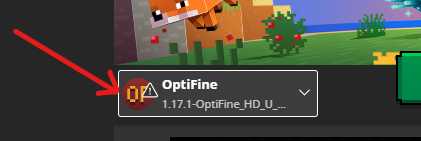
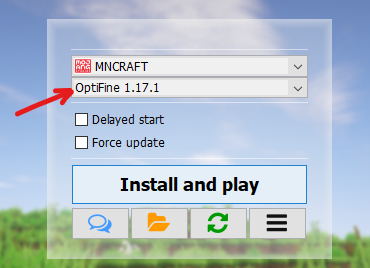
Тоглоом руугаа ороод F3 дарахад зүүн дээд буланд нь доорх зурагт үзүүлсэнтэй төстэй <MC хувилбар>-OptiFine_... гэсэн бичиг байвал та энэхүү зааврыг амжилттай дуусгасан гэсэн үг. ☺

✨ НЭМЭЛТ: SHADER PACK СУУЛГАХ
OptiFine суулгасны дараа shaders ашиглах хэрэгтэй бол энэ зааврын дагуу суулгаарай.
1. Shader pack татаж бэлдсэн байх хэрэгтэй
Зарим өргөн хэрэглэгддэг pack-ууд:
- BSL Shaders: https://www.curseforge.com/minecraft/customization/bsl-shaders
- Chocapic13's Shaders: https://www.curseforge.com/minecraft/customization/chocapic13-shaders
- Complementary Shaders: https://www.curseforge.com/minecraft/customization/complementary-shaders
- SEUS: https://www.sonicether.com/seus/#downloads
- Sildurs Shaders: https://sildurs-shaders.github.io/downloads/
Жич: Эдгээр pack-ууд нь дотроо компьютерт өгөх ачаалал их, бага, харагдах байдал зэргээрээ ялгаатай хувилбарууд байдаг тул сайтар үзэж харах эсвэл бүгдийг нь туршиж үзээд өөрт тохирохоо сонгоорой.
2. Minecraft-н тохиргоон дотроо Video Settings -> Shaders... -> Shaders Folder гэж ороод нээгдэх хавтсанд татсан .zip хуулж тавина.
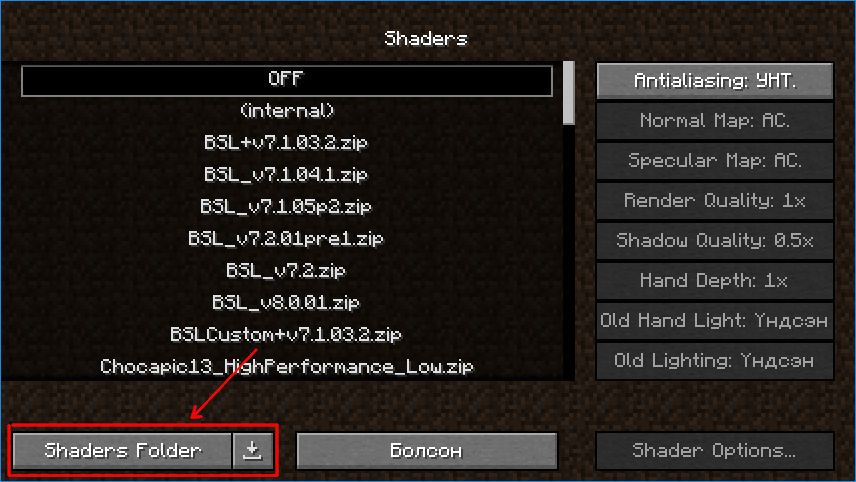
3. Shader pack-уудаа хуулсны дараа Shaders хэсэгт таны нэмсэн shader-үүд харагдах болно. Ашиглах shader-ээ жагсаалтаас сонгоход шууд идэвхжинэ. Shader-ээ унтраахаар бол OFF-г сонгоход хангалттай.
Жич: Shaders нь өндөр хүчин чадалтай график карт (GPU) шаарддаг тул Integrated GPU-тэй компьютеруудад зарим shader ажиллахгүй, бага fps-тэй байж болно.




